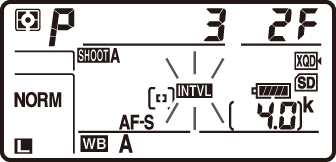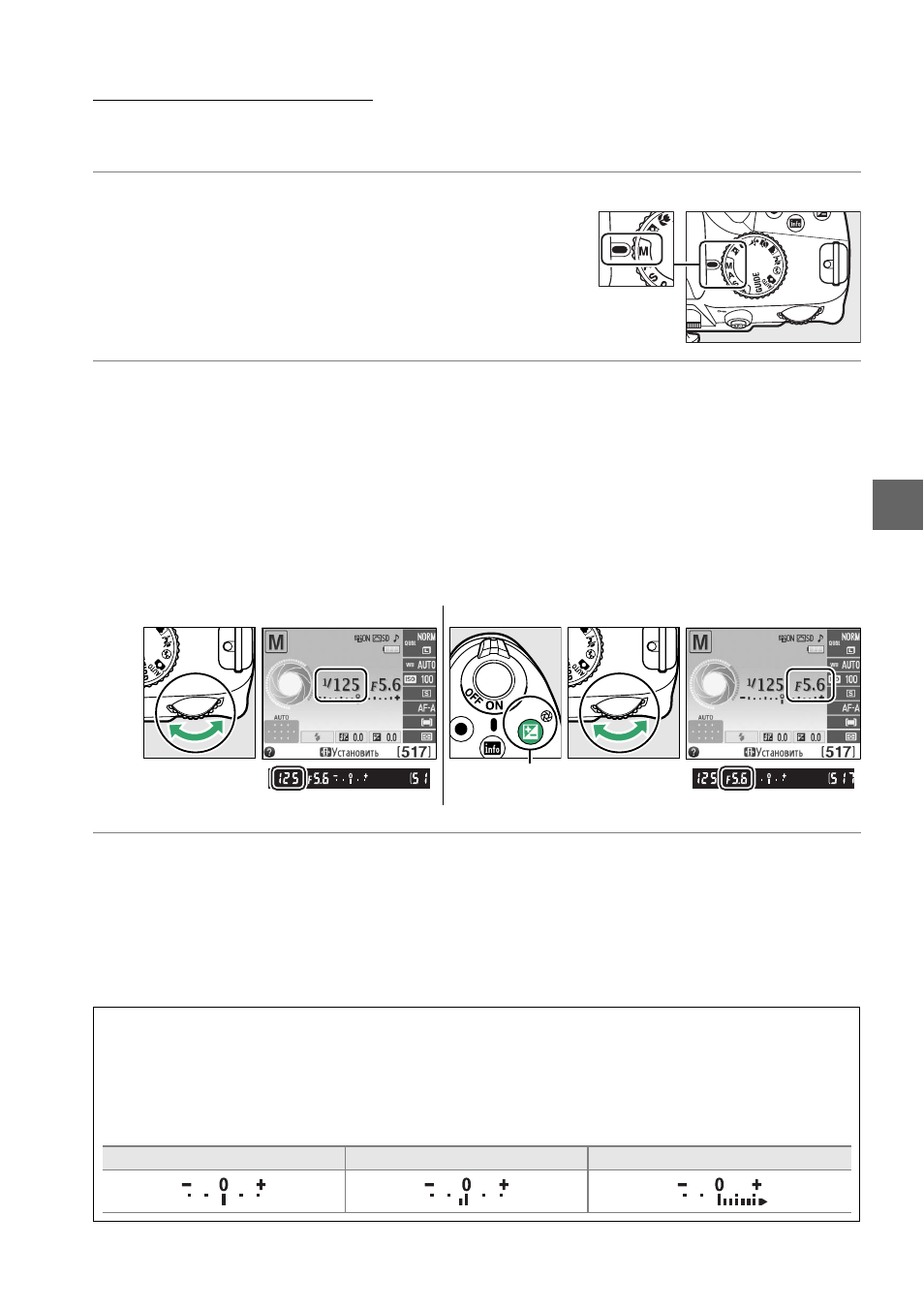Режим Автофокуса, Брекетинг, Вспышка
На левой передней части корпуса камеры, вы найдете переключатель выбора режима фокусировки (AF и М), в центре которого расположена кнопка выбора режима автофокуса (на рисунке ниже она выделена большим красным кругом). Убедитесь в том, что переключатель установлен в положение AF, иначе вы оставите ваш объектив без автофокуса. Если по какой-либо причине ваш объектив перестал фокусироваться, в первую очередь, нужно проверить именно этот переключатель.
Нажав на кнопку в центре переключателя, и поворачивая главный диск управления, вы можете выбрать между различными режимами автофокуса.
Прямо над переключателем выбора режима фокусировки расположены 2 кнопки: <BKT> (Брекетинг) и вспышка. Использовать их имеет смысл лишь в некоторых ситуациях, например, при съемке HDR-изображений или при работе со вспышкой. Просто убедитесь, что при нажатии на кнопку <BKT> в левой части дополнительного ЖК-дисплея отобразится значение: «0F» — это означает, что брекетинг отключен (так должно быть по умолчанию). Также убедитесь, что при удержании нажатой конпки «Вспышка» на дополнительном ЖК-дисплее отображается значение: «0,0».
Настройка фотоаппарата – замер экспозиции
В природе существует несколько видов экспозиции: матричный (оценочный, мультизонный), центрально-взвешенный (усредненный), частичный и точечный. Для новичков, которые не любят ломать голову, выставляем в настройках фотоаппарата матричный режим и переходим к следующему шагу.
Для продвинутых немного разъясним отличия режимов экспозиции. В матричном режиме кадр разбивается на несколько маленьких областей, в каждой области оценивается освещенность, затем все области суммируются и приводится среднее значение экспозиции которое выводится на всем кадре.
Матричный режим настройки фотоаппарата подойдет идеально для портрета и даже для съемки объектов с задней подсветкой в контровом свете.
Центрально-взвешенный режим настройки фотоаппарат говорит сам за себя, здесь оценивается центральная точка и распределяет экспозицию по всему кадру, такой режим подойдет для съемки объекта находящегося в центре кадра.
Частичный замер используется для максимального выделения и проработки центрального объекта съемки, здесь выделяется объект, который вы хотите сфотографировать, теряя задний фон кадра.
Ну и последний режим настройки фотоаппарата Canon с замером экспозиции – точечный замер экспозиции. Этот режим настроек фотоаппарата любят использовать профессиональные фотографы для получения полного контроля над измерением экспозиции.
Здесь данные замера экспозиции считываются только относительно небольшой части сцены. Для того чтобы в полной мере использовать все режимы, рекомендуем опробовать все замеры экспозиции на одном объекте съемки, тогда вы увидите различия и получите более профессиональные фотографии.
A — приоритет диафрагмы
При переходе в работу в этом режиме, который на фотокамере обозначается символом А, диафрагму вам придется настраивать вручную, самостоятельно. А для того, чтобы экспозиция кадра была оптимальной, выдержку для ее получения автоматика фотоаппарата подберет самостоятельно.
Для того, чтобы увеличить или уменьшить глубину резко изображаемого пространства, нужно уменьшить или увеличить отверстие диафрагмы объектива. Чем уже это отверстие (то есть число, обозначающее диафрагму, больше), тем больше будет глубина резкости, и наоборот – диафрагма больше (шире), тем глубина резкости меньше.
Этот режим, режим приоритета диафрагмы, является, пожалуй, у фотографов самым популярным и распространенным. Дело тут в том, что глубина резко изображаемого пространства чаще всего является в работе самым главным, актуальным моментом. Профессионалы при съемке диафрагму выставляют в первую очередь. Как бы ни были важны другие параметры, их настраивают уже в зависимости от диафрагмы. Таким образом, зачем нам ломать голову над этим? Давайте доверим это дело автоматике фотоаппарата.
Точная и правильная установка диафрагмы – пожалуй, самая важная составляющая при работе в различных фотографических жанрах. Но особенно она важна при съемке портретов и в макросъемке
В этих жанрах фотографии диафрагме уделяется очень большое внимание.
Те, кто фотографирует достаточно давно, прекрасно должны знать о том, диафрагма каждого объектива имеет свои параметры. При одних ее значениях фотография получается хуже, при других – лучше
Но, обычно, для того, чтобы получить хороший снимок, фотографы работают на диафрагме f 11 или f 16. Если установить диафрагму в пределах f 5 — f 22 – тоже можно получить фотографию хорошего качества.
Фокусировка
Практически все фотографы сейчас используют автоматическую фокусировку. Очень редко вы найдете фотографа который фокусируется вручную. Это значительно ускоряет и облегчает процесс фотографии. И чем лучше, быстрее и точнее фокусируется фотоаппарат и объектив — тем они дороже.
Подавляющее большинство объективов сейчас выпускается с моторами автофокусировки, поэтому чаще всего на самом объективе есть переключатель между ручным и автоматическими режимами фокусировки. Как на фото.
Казалось бы поставил автоматический режим фокусировки и вперед щелкать. Но тут тоже есть особенности. Есть несколько режимов работы автоматической фокусировки:
- покадровая фокусировка — AF-S для камер Nikon. Тут все просто. Перед каждым кадром фотоаппарат фокусируется и вы делаете кадр. Этот режим подходит для статических объектов.
- следящая фокусировка AF-C для камер Nikon или ее еще называют непрерывной. Это уже более интересный режим. При нажатии наполовину кнопки спуска затвора автоматика фокусируется на объекте и постоянно держит его в фокусе. Этот режим подходит для съемки подвижных объектов. Активных детей во время игры, спортивных событий, резких движений в кадре.
- есть и полностью автоматический режим фокусировки или смешанный AF-A. Камера сама выбирает какой режим фокусировки использовать, покадровую фокусировку или следящую фокусировку.
С фокусировкой конечно можно поэкспериментировать в ручном режиме, прокрутить кольцо фокусировки, но думаю надолго вашего терпения не хватит и вы позволите фокусироваться автоматике камеры. Автоматическая фокусировка происходить с помощью фазовых датчиков фокусировки. Чем их больше тем точнее работает автоматика камеры. В некоторых камерах фазовые датчики находятся непосредственно на матрице фотоаппарат, в классических моделях выведенны в отдельный модуль и непосредственно связаны с видоискателем. Более подробно о фокусировке и видоискателях почитайте в интересной статье Зеркалка VS беззеркалка. Какой видоискатель лучше
Правило первое: выбирайте правильный режим фокусировки в зависимости от снимаемой сцены.
Диафрагма
Диафрагма или f-число может быть наиболее запутанным аспектом фотографии для многих фотографов, потому что он влияет на изображения неожиданным образом. По существу, диафрагма означает размер отверстия в объективе. Чем меньше отверстие, тем меньше света попадет внутрь; чем больше отверстие, тем больше света пройдет через него. Часто людей сбивает с толку система нумерации: чем меньше число, тем больше отверстие. Так, при f/2.8 открытие больше, чем при f/4, f/5.6, f/8, f/11 и т.д. Объективы с максимально большой диафрагмой (малое число, как f/2) считаются «быстрыми», означая, что они могут пропустить больше света.

Диафрагмы f/11 при 17 мм было достаточно, чтобы сделать все изображение от самого края до скал вдалеке резким.
Но дело не только в свете, и насколько широко может быть открыт объектив. Диафрагма также влияет на резкость изображения. Большинство объективов (осмелюсь ли я сказать, что все?) более резкие несколькими шагами ниже (это называется «sweet spot»). Объектив с максимальной диафрагмой f/2.8 создаст более резкое изображение при f/8, чем при f/2.8. Чем лучше качество объектива, тем меньше это имеет значение, но это заметно у большинства объективов.

Очень малая глубина резкости в этом изображении делает птицу, прячущуюся в кустах, в фокусе, а окружающая среда из ветвей размывается в дымку.
Меню режима просмотра
Я редко изменяю настройки меню режима просмотра, так как они влияют в основном на отображение картинки на основном ЖК-дисплее камеры. Я вношу изменения только в два параметра этого меню: «Настройки просмотра» и «Повернуть вертикально».
В подменю «Настройки просмотра» я активирую три параметра:
-
Точка фокусировки – это позволяет мне видеть, где я сфокусировался.
-
Засветка — чтобы видеть участки изображения, где присутствует передержка.
-
Обзор – позволяет мне видеть информацию об экспозиции снимка (выдержка, диафрагма, ISO, фокусное расстояние и т.д.).
Повернуть вертикально – Выкл. Я всегда сразу же отключаю функцию поворота изображения, поскольку не хочу, чтобы вертикальные фотографии переворачивались при горизонтальном просмотре (ведь они при этом уменьшаются в размере). Мне проще повернуть камеру, чем использовать увеличение для просмотра перевернутого и уменьшенного изображения.
Все остальные настройки меню режима просмотра я оставляю по умолчанию.
Глубина резкости и применение
Далее, диафрагма также контролирует глубину резкости. Это количество изображения, которое находится в фокусе. Когда объектив широко открыт, например, f/2.8, изображение будет иметь меньшую глубину резкости, чем при f/11.
Как в случае с выдержкой, ваше использование диафрагмы должно быть обдуманным. Хотите получить изображение пейзажа, в котором все в фокусе от переднего плана до заднего? Тогда вам лучше выбрать высокое f-число (как f/11). Как на счет портрета, в котором вы хотите получить чистый, мягкий фон, но очень четкий взгляд? Тогда используйте очень маленькое f-число (как f/2.8 или f/4) и следите за точкой фокусировки.
Диафрагма имеет прямое влияние на выдержку. Большое f-число потребует использования более длинной выдержки, чтобы обеспечить соответствующую экспозицию. Меньшее f-число позволит использовать короткую выдержку. Эти два параметра полностью взаимосвязаны, нет никакой возможности избежать этого, поэтому вам НЕОБХОДИМО понимать оба.
Баланс белого
На старых пленочных камерах не было этой проблемы. Сегодня же в современных фотокамерах это очень важный момент. Конечно же профессионалы чаще всего снимают в режиме RAW и не знают проблем с балансом белого. В этом случае все вопросы по балансу белого решаются уже на пост обработке, сидя за компьютером.
Однако многие пользователи не заморачиваются с RAW форматом или даже не знают что это такое. И для этого к нам снова приходит производитель на помощь.
Обычно в камере есть предустановленные режимы баланса белого. Солнце, облачно, тень, лампа накаливания, лампы дневного света, ручной режим. Ну и конечно автоматический. Ниже на рисунке можете видеть меню настройки баланса белого на фотоаппарате Nikon D5100.
На зеркальных и беззеркальных камерах есть ручная настройка баланса белого, а на дорогих профессиональных камерах есть настройка баланса в кельвинах.
Вы можете выбрать любой режим баланса белого, в зависимости от вида освещения того места где вы находитесь. Если не правильно выбрать баланс белого, то на ваших фотографиях будут неестественные цвета (только в случае съемки в формате jpeg).
Поэтому правило второе: Ставьте режим съемки RAW + JPEG. Тогда в случае промаха баланса белого вы всегда сможете откорректировать свет на компьютере, а если вам нужно срочно отдать фотографии и у вас нет времени на проявку RAW, то у вас уже есть готовые снимки в JPEG.
Как улучшить качество снимков?
Чтобы повысить качество изображений, следует поменять текущий режим съёмки видео и создания фотографий или скачать и установить специальное приложение, позволяющее настраивать качество фото по собственному желанию. Отличным примером подобных приложений окажется:
- Google Pixel 2;
- Google Camera .
Обе упомянутые программы совместимы с устройствами на Android и позволяют добиться желаемого результата. Фотографам останется лишь разобраться в их функционале и изучить возможности сервиса. Удобнее всего изучать функции экспериментальным путём.
Камера Google Pixel 2 ( APK )
В отличие от стандартного приложения, установленного на телефон по умолчанию, упомянутый сервис помогает фотографам быстрее изменять внешний вид фото и позволяет быстро подстраиваться под изменившиеся условия окружающей среды. Кроме того, программа содержит расширенный набор функций и дополнений, которых нет в базовом, заводском приложении. Важным плюсом сервиса является быстрый доступ человека к смене яркости и контрастности кадра. Впрочем, в последнем случае качество изображения зависит исключительно от чувства вкуса снимающего.
Где скачать и как установить?
Скачать упомянутую программу можно с официального сайта XDA – Developers . com
Важно упомянуть, что информация на упомянутом портале представлена исключительно на английском языке, поэтому нуждающимся в переводе людям стоит воспользоваться специальными сервисами, включающими автоматический перевод страницы. Подобная возможность предусмотрена любым браузером
Скачивать требуется 2 файла, расположенные в самом низу указанной страницы. Ссылки, запускающие загрузку, выделены красным цветом, поэтому никаких сложностей с поиском нужной кнопки не возникнет.
Особенности работы
Важнейшей особенностью использования указанного сервиса является расширение стандартных возможностей фотографирования. В результате владельцы смартфонов смогут:
- контролировать яркость и контрастность сделанных фотоснимков;
- добавлять большое количество фильтров и украшений для фото;
- менять формат кадра без открытия расширенных возможностей;
- применять дополнительные lite (лайт) режимы съёмки;
- моментальное включение режима селфи.
Кроме того, разработчиками предусмотрены и другие функции, делающие описанный сервис привлекательным.
Не уступает указанному сервису и программа Google Camera . Но она имеет существенный недостаток – сложную установку, требующую внимания и времени. Поэтому людям, которые хотят хорошо фотографировать и получать максимум от своего Huawei , стоит запастись временем, чтобы разобраться во всех особенностях функционировании и применения утилиты. Если времени нет, разумнее отложить скачивание программы и ограничиться базовыми режимами работы объектива. Их обычно оказывается достаточно, чтобы без лишних затруднений получать качественные изображения.
Выдержка
Продолжительность времени, когда сенсор камеры поддается воздействию света называется выдержкой. Многие камеры имеют механический затвор, который открывается и закрывается, позволяя свету попадать на сенсор, другие используют цифровой затвор, который просто поворачивает сенсор на заданный период времени. Выдержка оказывает огромное влияние на финальное изображение. Длинная выдержка создаст размытие движущихся объектов. Как фотограф-пейзажист я часто использую длинную выдержку, чтобы размыть движение воды, экспонировать свет звезд или передать движение ветра.

Для этого изображения я использовал выдержку 0.5 сек, чтобы немного размыть волны, но сохранить детали.

30-секундная выдержка для размытия реки Юкон, чтобы сделать поверхность похожей на зеркало.
Короткая выдержка имеет эффект замораживания движения. Используйте выдержку 1/2000 секунды, чтобы четко передать движение бегуна или велосипедиста.

Это изображение велосипеда сделано с выдержкой 1/500 секунды. Ее было как раз достаточно, чтобы сохранить резкость одновременно с ощущением движения в области колес.
Использование выдержки должно быть осознанным, чтобы создать хорошее изображение. Подумайте о том, какую фотографию вы хотите получить. В ней есть размытые компоненты или она должна быть четкой? Вы хотите зафиксировать или передать ощущение движения? Думайте, экспериментируйте, а затем принимайте решение относительно выдержки.
Отличная бюджетная «зеркалка» для новичков. Как настроить фотокамеру в режиме «А» (приоритет диафрагмы)
Я не фотограф и даже не мечтаю им стать, Nikon D3200 – мой второй фотоаппарат после обычного цифрового Sony. Причина покупки именно этой модели банальная – у Nikon D3200 была самая бюджетная цена из всех зеркалок, выставленных в витрине магазина М-Видео. Кстати, отдельно нужно покупать карту памяти. Я, естественно, вспомнила об этом только дома. Хорошо, в старой «Соньке» была карта, оттуда и достала.
Мне изначально была нужна самая простая и доступная фотокамера, чтобы снимать ребенка и семейные праздники. Чтобы нажал на кнопочку, и получилось красивое фото. Это я так думала сразу после покупки, на деле все оказалось немного сложнее.
Подробно о технических характеристиках писать не буду – все это можно найти в инструкции, которая идет в комплекте. Если честно, чтение инструкции очень быстро нагнало на меня тоску. Вообще, меню камеры оказалось несложным, с настройками здесь сможет справиться даже такой чайник, как я. Вот только бы знать, что настраивать и какие параметры выставлять.
Режимы съемки переключаются поворотом диска на верхней панели. Режимы обозначены картинками или буквами.
Режимы, обозначенные картинками:
Группа режимов PASM:
Конечно, можно фотографировать в автоматическом режиме и не париться, но мне то хотелось особенной «глубины», чтобы сразу было видно, что снимок сделан на зеркальный фотоаппарат. В общем, я решила снимать в одном из режимов PASM. В инструкции по эксплуатации каких-то конкретных советов не прочитаешь, лишь общие сведения.
В конце концов, перелопатив не один десяток отзывов на нескольких сайтах, я нашла то, что искала. Одна девушка-фотограф рассказала, какие настройки выставила на своем Никоне. Я сделала все точно так же. Конечно, я сравнивала фото, сделанные в разных режимах. Но снимки с ручными настройками мне все равно нравятся больше.
Итак, основные настройки моей фотокамеры:
Поворачиваем диск на верхней панели:
Далее нажимаем самую нижнюю кнопку слева с обозначением «i» и выставляем следующие настройки:
- Качество изображения – FINE либо RAW+F
- Размер изображения – L
- Баланс белого – AUTO
- Чувствительность ISO – от 100 до 400 (чем темнее помещение, тем выше ISO )
- Режим фокусировки – AF-S
- Режим зоны АФ – одноточечная
- Замер экспозиции – матричный
Теперь нажимаем кнопку с надписью «Меню» (слева вторая сверху), выбираем пункт «Меню режима съемки». Далее выбираем пункт «Активный D-Lighting» – OFF.
Остальные настройки по вашему усмотрению. Диафрагму обычно устанавливаю в пределах F8-F16.
Фотографией я в принципе не увлекаюсь, просто снимаю по мере надобности. Поэтому фото пейзажей не будет. Если честно, я просто нафоткала все, что была под рукой ну и кое-что взяла из уже опубликованных мною отзывов. Все фото без использования коррекции.
После полутора лет эксплуатации могу выделить основные достоинства и недостатки этой камеры.
Основные достоинства:
- хорошее соотношение цена-качество
- понятное меню
- удобство в эксплуатации
- прекрасная цветопередача
- отлично подходит для предметной съемки
- ремешок для переноски и два кабеля в комплекте
- аккумулятор быстро заряжается и держит заряд достаточно долго
Основные недостатки:
- иногда может заедать объектив
- крышечка просто одевается на объектив – легко потерять
Если вы новичок в фотографии или выбираете камеру для съемок в кругу семьи, то не вижу смысла переплачивать за более навороченную модель.
Зарядка аккумулятора
Первым делом при настройке зеркального или обычного фотоаппарата вам потребуется обязательно зарядить аккумуляторную батарею. Все аккумуляторы имеют свойство разряжается, поэтому запоминаем раз и навсегда – для полноценной работы аккумуляторной батареи на фотоаппарате требуется полный цикл заряда – разряда. Поясним, после покупки фотоаппарата, первым делом полностью заряжаем аккумулятор на 100%, затем разряжаем его примерно до 5 %, такой цикл нужно повторить несколько раз.
Цикл зарядки-разрядки аккумулятора нужен для того чтобы ваш аккумулятор имел прочный запас энергией и увеличенную емкость заряда для полноценной работы фотоаппарата, которую он утрачивает в процессе покоя в ожидании своего нового хозяина в магазине.
Никон д3100 настройка.
В режиме GUIDE начанающий пользователь как бы отвечает на вопросы, что именно он собирается снять и в каких условиях. Выбирая варианты, он пробирается по дереву меню, при этом камера переключает соответствующие параметры. Внутри меню есть выбор между «Простой эксплуатацией» и «Расширенными функциями». Во втром случае содержание касается чуть более креативных моментов, даются советы по размытию фона и замораживанию движения (то есть, об использовании установок диафрагмы и выдержки).
В конце концов, если пройти по всем веткам и добраться до пункта «Начать съемку», то камера переключается на съемку – можно делать снимки, однако вы формально остаетесь в режиме GUIDE и многие параметра при этом недоступны, как при использовании сюжетных программ.
Аналогичные принципы используются в режиме подсказки GUIDE при работе с просмотром снимков и с настройками камеры. Конечно, в смысле функциональности режим GUIDE не дает ничего нового по сути – просто доступ ко всем функциям и настройкам организован через систему подсказок и пояснений.
Что ж, если начинающий фотограф будет не просто использовать D3100 как однокнопочную мыльницу (хотя при желании можно работать и так, на полном автомате), а постарается вникнуть в суть разнообразных настроек – режим GUIDE поможет ему сделать первый шаг в этом направлении. Универсальным учебником он, конечно, не станет – объем все же невелик, рассматриваются самые простые, базовые моменты, которые являются необходимым минимумом для творческого подхода к фотографированию – необходимым, но отнюдь не достаточным.
Интервальная съемка
Перед началом съемки
Перед началом интервальной съемки сделайте пробный снимок с текущими настройками и посмотрите результат на мониторе. После окончательной регулировки настроек следует закрыть створку окуляра видоискателя, чтобы свет, попадающий в видоискатель, не влиял на фотографии и экспозицию.
Прежде, чем выбрать время запуска, выберите Часовой пояс и дата в меню настройки и убедитесь, что часы фотокамеры установлены на правильное время и дату ( Часовой пояс и дата).
Мы рекомендуем использовать штатив и отключить подавление вибраций (VR). Установите фотокамеру на штатив перед началом съемки. Проверьте, что батарея фотокамеры полностью заряжена, чтобы не допустить прерывания съемки. При необходимости зарядите батарею перед использованием или подключите сетевой блок питания и разъем питания (приобретаются дополнительно).
-
Выберите Съемка с интервалом.
Выделите Съемка с интервалом в меню режима фотосъемки и нажмите 2 для отображения настроек съемки с интервалом.
-
Отрегулируйте настройки съемки с интервалом.
Выберите дату и время запуска, интервал, количество снимков на интервал, а также значения для выравнивания экспозиции, бесшумной фотосъемки, приоритета интервала и начальной папки.
-
Для выбора даты и времени запуска:
Выделите Выб. даты/врем. запуска и нажмите 2.
Выделите значение и нажмите J.
Чтобы немедленно начать съемку, выберите Сейчас. Для начала съемки с выбранной датой и временем выберите Выбор даты/времени, выберите дату и время и нажмите J.
-
Для выбора интервала между съемкой кадров:
Выделите Интервал и нажмите 2.
Выберите интервал (часы, минуты и секунды) и нажмите J.
-
Для выбора количества снимков за интервал:
Выделите Кол. инт. × кол. сним./инт. и нажмите 2.
Выберите количество интервалов и количество снимков за интервал и нажмите J.
В режиме S (покадровый) фотографии для каждого интервала будут делаться с частотой кадров, выбранной для пользовательской настройки d1 (Скорость съемки в реж. CL; d1: Скорость съемки в реж. CL).
-
Для включения или выключения выравнивания экспозиции:
Выделите Выравнивание экспозиции и нажмите 2.
Выделите значение и нажмите J.
-
Для включения или выключения бесшумной фотосъемки:
Выделите Бесшумная фотосъемка и нажмите 2.
Выделите значение и нажмите J.
Если выбрано Вкл., звук затвора или зеркала будет слышен только в момент подъема и опускания зеркала в начале и в конце съемки. Автофокусировку использовать нельзя.
-
Для выбора значений приоритета интервала:
Выделите Приоритет интервала и нажмите 2.
Выделите значение и нажмите J.
В случае выбора значения Вкл. интервальная съемка будет завершена, если фотокамера не может сфокусироваться или спуск затвора заблокирован по любой другой причине.
-
Выбор параметров начальной папки:
Выделите Начальная папка для хранения и нажмите 2.
Выделите параметры и нажмите 2, чтобы выбрать их или отменить выбор. Нажмите J, чтобы продолжить.
-
Начните съемку.
Выделите Запуск и нажмите J. Первая серия снимков будет сделана в указанное время запуска или через 3 с, если значение Сейчас выбрано для Выб. даты/врем. запуска в шаге 2. Съемка будет продолжаться с выбранным интервалом до тех пор, пока не будут сделаны все снимки.
Во время съемки
Во время интервальной съемки на панели управления будет мигать символ Q. Непосредственно перед началом следующего интервала съемки индикатор выдержки покажет количество оставшихся интервалов, а индикатор диафрагмы – число оставшихся снимков в текущем интервале. В других случаях количество оставшихся интервалов и количество снимков в каждом интервале можно просмотреть, нажав спусковую кнопку затвора наполовину (после отпускания кнопки выдержка и диафрагма будут отображаться до тех пор, пока не истечет таймер режима ожидания).
Во время интервальной съемки можно регулировать настройки, использовать меню и просматривать снимки. Монитор выключается автоматически примерно за четыре секунды до начала каждого интервала. Имейте в виду, что изменение настроек фотокамеры во время интервальной съемки может привести к завершению съемки.
Режим съемки
Независимо от выбранного режима съемки, фотокамера будет делать определенное количество снимков через каждый интервал.
Организация процесса съемки
Вот мы и подошли к самому интересному – фотографированию! Фотоаппарат в руках, приступим к настройкам.
- Фокусировка. Еще до основных параметров, нужно определиться с фокусировкой: ручную мы выбираем, если снимаем конкретный объект и знаем, что должно быть в фокусе; при авто мы доверяем это решение технике. В автоматической фокусировке можно выбрать зоны фокусировки: 1-точечную, динамический выбор и автоматический выбор. Лично в большинстве случаях пользуюсь одноточечной фокусировкой, при этом я имею полный контроль над фокусом.
- Опция Picture Control. В меню съемок можно найти многие полезные функции, и одна из них – настройка режима, в котором мы можем существенно улучшить показатели насыщенности, яркости, контраста и т.д. на картинке. Снимаете пейзаж – выберите пейзаж или насыщенный, портрет – портрет или нейтральный, а можно и попрактиковаться в черно-белой съемке, тогда подойдет монохромный стиль.
-
Диафрагма отвечает за то, какой пучок света проникнет в камеру – широкий или узкий. Она регулирует область резкости и нерезкости в кадре. Как только мы увеличиваем ее значение f, сразу же света становится меньше, но все запечатленные на снимке объекты четкие; если значение маленькое, а диафрагма, соответственно, открыта, то снимок хорошо освещен, но хорошо видим мы не так много вещей. Например, для съемок одного человека и красивого размытия фона f может быть 3.5, 2.8, а для охвата большего числа лиц или всего пейзажа оптимален показатель от 7.1 или 8.
-
Выдержка – то количество секунд, в ходе которого на матрицу воздействует свет. Она также влияет на световые характеристики фотографии: делая ее короче, снимок экспонируется меньше по времени, может получиться темным. При съемке днем выдержка обычно небольшая – 1/250, 1/400, даже 1/1000 и далее. С помощью выдержки можно работать с движением, то есть “останавливать” его на снимке или же размывать. В первом случае нужна короткая выдержка (от 1/1000), во втором – длинная (1/50, /20, 2 секунды и т.д.).
-
ISO – чувствительность к свету. На улице, безоблачным днем не стоит ее зря повышать. Выставив показатель на 100, Вы получите отличный кадр. Чуть становится темнее, спускаются сумерки – 200 или 400. В помещении иногда приходится увеличивать и до 1600. Хотя это не самый лучший выход из положения, так как из-за высокого ИСО фото будут зашумленными.
-
Баланс белого – четвертая настройка. Весьма существенная, так как отражает все цвета и оттенки на снимке. Выставленный неверно баланс может сильно исказить в цветовом отношении сюжет и вашу задумку. При том настроить его – дело несложное. Выходите на улицу и смотрите: светит солнце – значит значок “солнечный день”, солнце прячется за облака – “облачность”, снимаете в помещении – “лампы накаливания”, используйте вспышку – значок, напоминающий молнию, “со вспышкой” и т.д.
Если же фотографировать в формате RAW, то о балансе белого можно не беспокоиться, ее можно с легкость исправить в фоторедакторе, например, Lightroom, чем пользуюсь я многие фотографы.
И напоследок, вам хочется дать один совет, не снимайте в режиме «авто», ток вы точно ничему не научитесь. Выберите один из творческих режимов, приоритет выдержки (S) или приоритет диафрагмы (A). Фотографировать на ручном режиме (M), на начальном этапе развития, лучше не стоит, а то можно запутаться в настройках.
Программный режим (P), так же может быть весьма полезным в некоторых случаях. Например, увидели хороший кадр, а времени выставлять настройки нет, так как момент можно упустить, самое время воспользоваться данным режимом.
Если в своей статье я вас убедил, что RAW формат, это действительно хорошо, то стоит задуматься, над таким фотопомощником, как Lightroom. Я хочу вам порекомендовать, очень хороший видео курс, который улучшит ваши фотографии после съемки, во много раз и это не сказки. Этот курс называется «Lightroom — незаменимый инструмент современного фотографа».
Еще, если вы хотите улучшить свои знания о зеркальном фотоаппарате, и уловить все возможные функции, а также выставлять все настройки правильно, тогда видео курс — «Цифровая зеркалка для новичка 2.0» или «Моя первая ЗЕРКАЛКА» именно то, что вы искали. После его изучения, вы поймете, что не так уж и сложна зеркальная фотокамера. Саморазвивайтесь и будет вам результат!
Моя первая ЗЕРКАЛКА — для почитателей камеры зеркальной CANON.
Цифровая зеркалка для новичка 2.0 — для почитателей камеры зеркальной NIKON.
На этом, я говорю вам пока. До следующей встречи на моем блоге! Читайте и практикуйтесь. Не забывайте подписываться и делиться!
Всех вам благ, Тимур Мустаев.
Краткий порядок настройки фотоаппарата
Порядок работы с фотоаппаратом в ручном режиме может быть такой:
- Перед съемкой выставляете наименьшее ISO.
- Затем, если снимаете движущиеся объекты, то выставляете выдержку и подстраиваете диафрагму до получения нужной экспозиции. Правильность регулировки диафрагмы проверяете по экспонометру на экране камеры.
- При съемке статических объектов выставляете диафрагму для достижения нужных эффектов (резкость объекта или фона). Затем по экспонометру подбираете выдержку.
- Если экспонометр сигнализирует о невозможности подобрать экспопару, то увеличьте ISO и проведите настройку фотоаппарата повторно.
Заключение
К настройкам фотоаппарата можно отнести практически все пункты меню, которые вы видите на дисплее камеры. Все эти пункты можно разделить на общие, которые проводятся один раз и касаются всей фотокамеры. А есть те, которые нужно открывать при каждом снимке и отдельно настраивать.
К общим пунктам меню фотоаппарата можно отнести дату и время, автоотключение, звуковые сигналы, оформление меню и дисплея и др.
Дополнительные функции: GPS, Wi-Fi, подключение к компьютеру и др.
Функции просмотра фотографий на фотоаппарате: кадрирование, поворот, защита от удаления, слайд-шоу, работа с картой памяти.
Параметры съемки: разрешение кадров, качество видео (если есть видеозапись), ручная съемка или автоматическая, использование предустановленных сюжетов.
голоса
Рейтинг статьи
Как восстановить заводские настройки камеры Nikon?
1. Используйте комбинацию из двух кнопок
Для быстрого сброса настроек камеры Nikon вам просто нужно нажать и удерживать две кнопки на вашей камере в течение 2 секунд.
Эти кнопки обычно отмечены зеленой точкой рядом с ними на вашей камере, и, удерживая их, вы быстро вернете камеру к заводским настройкам по умолчанию.
Вот список моделей и как их сбросить:
-
D40, D40X — информационная кнопка + увеличение при просмотре / кнопка настройки
-
D50 — кнопка режима съемки + кнопка таймера
-
D70, D70s — кнопка BKT + кнопка режима измерения
-
D90, D80 — кнопка компенсации экспозиции + кнопка режима автофокуса
-
D600, D610, D7500 — кнопка компенсации экспозиции + кнопка миниатюр
-
D100 — кнопка режима вспышки + кнопка BKT
-
D850, D810 (A), D800 (E), D700, D200, D300, D300S, D7000, D7100, D7200 — кнопка качества / размера изображения + кнопка компенсации экспозиции
-
D5000 — Кнопка информации + кнопка редактирования информации
-
D5100, D5200, D5300, D5500, D5600 — кнопка меню + информационная кнопка
-
Серия D1 — Функциональная кнопка + кнопка с миниатюрами
-
D60 — кнопка увеличения при воспроизведении + кнопка активного D-Lighting
-
D2, серия D3, D4 (S) — кнопка ISO + кнопка баланса белого
-
D5 — кнопка режима отпускания + кнопка баланса белого
-
D500 — кнопка размера качества изображения + компенсация экспозиции
-
D750 — кнопка ISO + компенсация экспозиции
Разряжена ли ваша батарея Nikon? Вот как это можно исправить раз и навсегда!
2. Используйте опцию сброса из меню
В некоторых моделях сброс с помощью двух кнопок не работает, поэтому единственный способ выполнить сброс — выполнить следующие действия:
- Нажмите кнопку меню на вашей камере.
- Теперь выберите « Меню съемки» и выделите « Сбросить параметры съемки» .
- Нажмите OK , выберите Да и нажмите кнопку OK для подтверждения.
- Повторите эти шаги для меню настройки .
Примечание. Этот метод работает только для следующих моделей: 3500, D3400, D3300, D3200 и D3100 .
3. Используйте скрытый переключатель сброса
Некоторые модели поддерживают функцию полного сброса, которая восстанавливает заводские настройки камеры.
Переключатель обычно расположен сбоку или снизу камеры, и, поскольку он скрыт, вам нужно будет использовать маленький и тонкий предмет, чтобы нажать на него.
Модели со скрытой кнопкой сброса: D3000, D80, D40 , D40X, D60, D70, D100 и D50 .
Итак, быстрое и простое руководство о том, как восстановить заводские настройки камеры Nikon. Если вы нашли это руководство полезным, сообщите нам об этом, используя раздел комментариев ниже.
- Не работает вспышка камеры Nikon? Попробуйте эти решения
- Никон камера не снимает? Попробуйте эти решения
- Вот что нужно сделать, если автофокус вашей камеры Nikon не работает
Была ли эта страница полезной? Да нет
Спасибо за то, что дали нам знать!
Скажи нам почему!
Недостаточно деталей Трудно понять Другое
Разместить